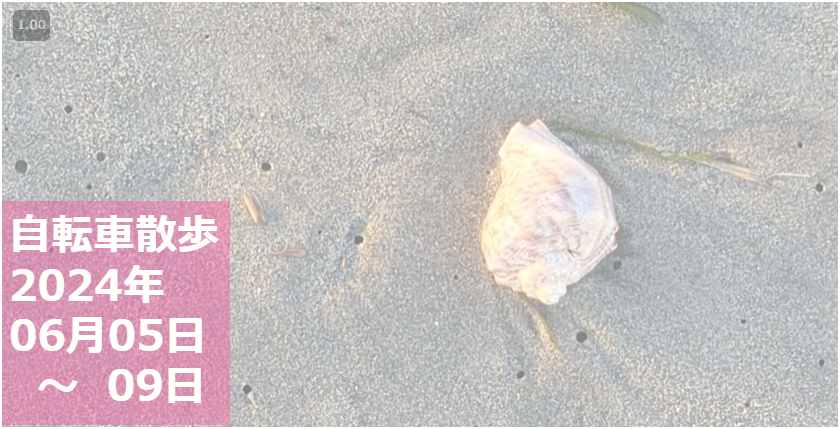BLOG
BLOG stroll20240714_0723
パーキン病リハビリ日記 Tomoz自転車散歩 20240714~0723Tomoz自転車散歩 20240714~0723三重県津市の花火大会が今月の27日の午後8時から9時まで、去年と同じ阿漕浦海岸沖で花火が打ち上げられる。それに因んで、ヨットハーバーのプランターに綺麗に咲く花や猫やこの時期にたまにみるおおサギの撮影にも成功したのでアップしときます。すごく神経質な鳥で、スマホの望遠を最大にして、やっと撮れました。超嬉しい私事ニュース! Google Adsenseより初振込があった。本当に、長い長い間、待ちに待ったBlogからの収益が生まれた。無茶滅茶、嬉しい。途中で中断したり、断続的になった...